Tạo mục lục hình ảnh trong word 2010 – 2013 – 2016: Thủ thuật Word 10/2021
Deprecated: trim(): Passing null to parameter #1 ($string) of type string is deprecated in /home/caocap/public_html/wp-content/plugins/fixed-toc/frontend/html/class-dom.php on line 98
>> Xem: Đánh mục lục hình ảnh theo chương – phần trong word
Muốn tạo mục lục cho hình ảnh thì trước tiên các bạn phải thực hiện đánh chỉ mục cho tất cả các hình ảnh cần tạo mục lục. Các bạn thực hiện theo các bước dưới đây để tạo mục lục tự động
Video hướng dẫn tạo mục lục tự động cho hình ảnh Không theo STT của Chương/Phần
Video hướng dẫn tạo mục lục hình ảnh tự động theo STT của Chương/Phần (Trình bày cho Báo cáo, Luận Văn, Đề tài)
Bước 1 Lần lượt nhấn chọn các hình ảnh cần đánh mục lục và thực hiện chọn TAB REFERENCES/ INSERT CAPTION

Bước 2 Hộp thoại hiên lên, chọn NEW LABEL
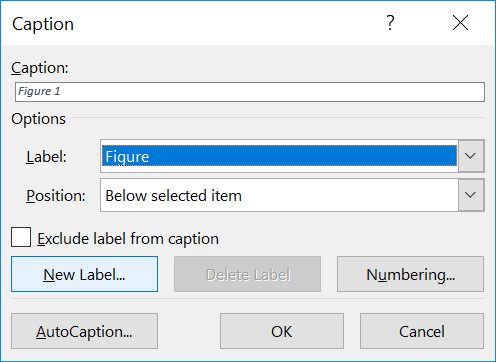
Bước 3 Đánh nhãn cho hình ảnh là HÌNH, nhấn OK

Bước 4 Đánh tên cho hình ảnh sẽ tạo mục lục tại ô CAPTION sau chữ HÌNH 1, Phần LABEL chọn là Hình
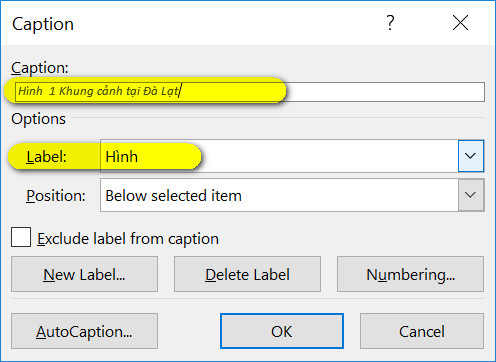
Bước 5 Thực hiện tương tự cho tất cả các hình ảnh theo các bước như trên
Chọn Hình Ảnh cần tạo mục lục, chọn TAB REFERENCES/ INSERT CAPTION, hộp thoại hiên lên Chọn LABEL là HÌNH và nhập tên cho hình ảnh sẽ tạo mục lục ở phần CAPTION, sau đó nhấn OK.

Bước 6 Bước chèn mục lục tự động sau khi đã đánh chỉ mục cho tất cả hình ảnh
Chọn vị trí cần đặt mục lục hình ảnh, Chọn TAB REFERENCES/ INSERT TABLE OF FIGUES/ NHẤN OK
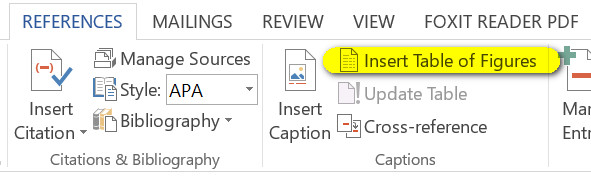

Kết quả hiển thị mục lục tự động cho hình ảnh

>> Hướng dẫn tạo mục lục tự động trong Word 2010/ 2013/ 2016 dễ hiểu nhất
Chúc các bạn thực hiện thành công và có một bài trình bày word thật đẹp mắt
Xem thêm:
- Share CrocoBlock key trọn đời Download Crocoblock Free
- Cung cấp tài khoản nghe nhạc đỉnh cao Tidal Hifi – chất lượng âm thanh Master cho anh em mê nhạc.
- Chi tiết Toyota Yaris Cross 2022 kèm giá bán (04/2022)
- Ổ Cắm Có Công Tắc Riêng Chính Hãng, Giá Rẻ, Chiết Khấu Cao
- Tải ảnh từ iCloud về iPhone bằng 3 cách đơn giản – Fptshop.com.vn
- 17 Cấu Hình Máy Tính Dựng Phim, Render Edit Video Theo Ngân Sách 2022
- Cách giải phóng bộ nhớ RAM giúp máy tính chạy nhanh
Bài viết cùng chủ đề:
-
5 Cách Kiếm Tiền ĐƠN GIẢN Cho Học Sinh, Sinh Viên – Uplevo Blog
-
Chuyển tiền vào tài khoản nhưng KHÔNG nhận được tin nhắn?
-
Khắc phục lỗi máy tính không nhận ổ cứng chắc chắn thành công
-
Cách ROOT Bluestacks 3, phần mềm giả lập android trên PC
-
Deep Freeze Standard v8.63.2 Full Crack Free Download
-
5 lựa chọn xe côn tay dưới 50 triệu có thiết kế đẹp nhất 2021
-
Điện Thoại Samsung Galaxy Cũ, Giá Rẻ Chính Hãng 10/2021 Hải Phòng
-
Hướng dẫn vẽ biểu đồ Tròn (địa lý) – ÔN THI ĐỊA LÝ – OTDL Channel
-
Hướng dẫn xóa toàn bộ thư trong email (Gmail, Yahoo Mail..) cùng 1 lúc
-
7+ Cách tăng dung lượng Google Drive không giới hạn miễn phí
-
Hướng dẫn cách tắt avast free antivirus win 10
-
Cách dọn rác máy tính win 7 win 8 win 10 nhanh nhất
-
Thay đổi lại thời gian tạo File trên máy tính
-
Súp Lơ trong tiếng anh là gì: Định nghĩa, ví dụ.
-
iPhone 6s Plus 32GB | Giá rẻ, chính hãng, nhiều khuyến mãi
-
Cách giới hạn số lượng thiết bị truy cập Wifi Viettel · Lắp mạng viettel Hải Phòng







